win10 2004玩游戏掉帧怎么办_win10 2004玩游戏掉帧解决步骤
微软发布了win10 2004版本之后,很多用户都纷纷升级更新,然而有用户在安装win10 2004系统之后,发现玩游戏的时候变得很慢很卡顿,经常出现掉帧的情况,影响了游戏体验,这是怎么回事呢,针对此问题,小编给大家说说win10 2004玩游戏掉帧解决步骤。
具体解决步骤如下:
1、按下“win+i”打开windows设置点击“游戏”。
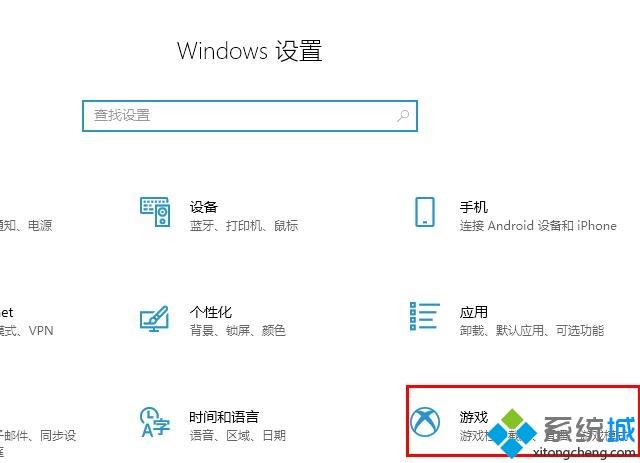
2、下滑至相关设置打开“图形设置”。
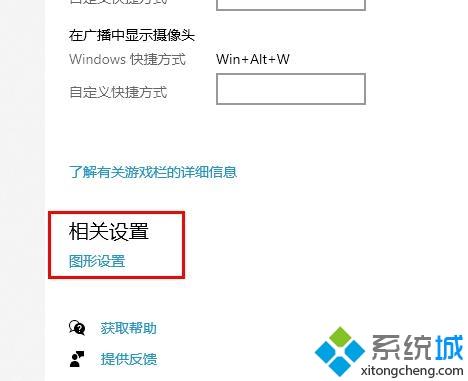
3、在图形设置中点击“浏览”。
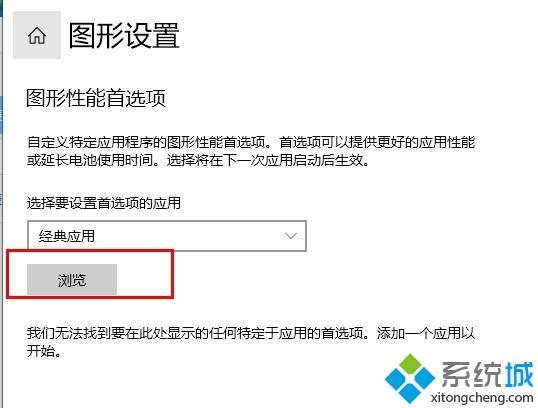
3、添加卡顿需要优化的游戏。
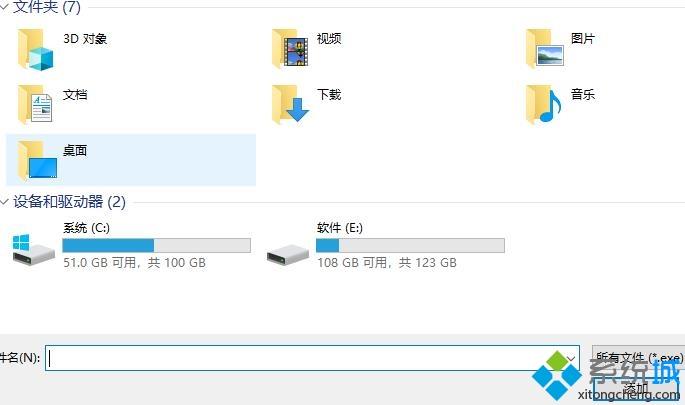
4、选择图形规格下的“高性能”,点击“保存”即可。
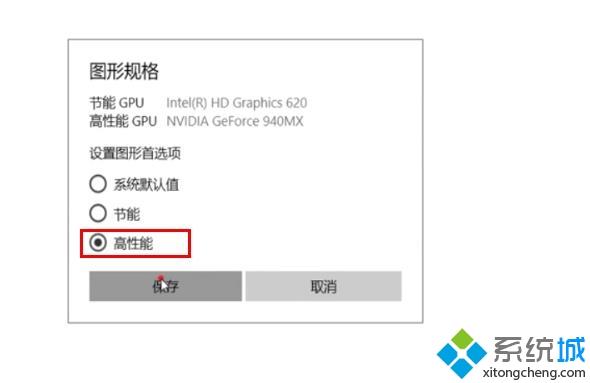
关于win10 2004玩游戏掉帧的详细解决步骤就给大家介绍到这边了,希望可以帮助到大家,更多系统安装教程,请访问系统城xitongcheng.com。
我告诉你msdn版权声明:以上内容作者已申请原创保护,未经允许不得转载,侵权必究!授权事宜、对本内容有异议或投诉,敬请联系网站管理员,我们将尽快回复您,谢谢合作!










